1. Чтобы пройти 2 бесплатных онлайн-занятия, пожалуйста, нажмите на кнопку «register» ниже.
2. Введите свой действительный адрес электронной почты, чтобы получить электронное письмо с подтверждением.
3. Затем выберите пароль для вашей учётной записи QQEnglish.
4. Нажмите на кнопку “Continue”, чтобы получить электронное письмо.
5. Проверьте сообщение с подтверждением, которое мы отправили на указанный вами адрес электронной почты.
6. Нажмите кнопку «close», а затем перейдите в свою учётною запись электронной почты, чтобы открыть электронное письмо с подтверждением от QQEnglish.
( Gmail, Yahoo mail или другие…)
7. Откройте полученное письмо от [email protected]
8. Нажмите ссылку URL-адреса подтверждения в электронном письме.
1. Прежде чем приступить к тестированию, убедитесь, что вы используете браузер Google Chrome. Если да, нажмите кнопку «Start», чтобы начать тест.
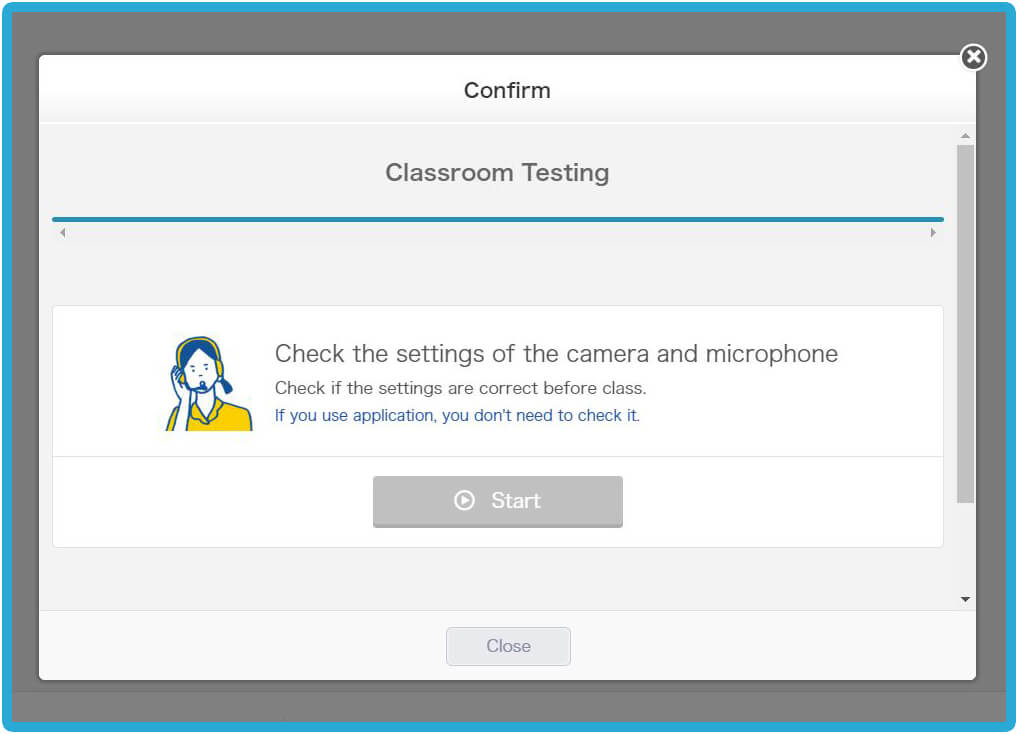
2. Нажмите на кнопку “Next”, чтобы проверить качество вашего интернет-соединения.
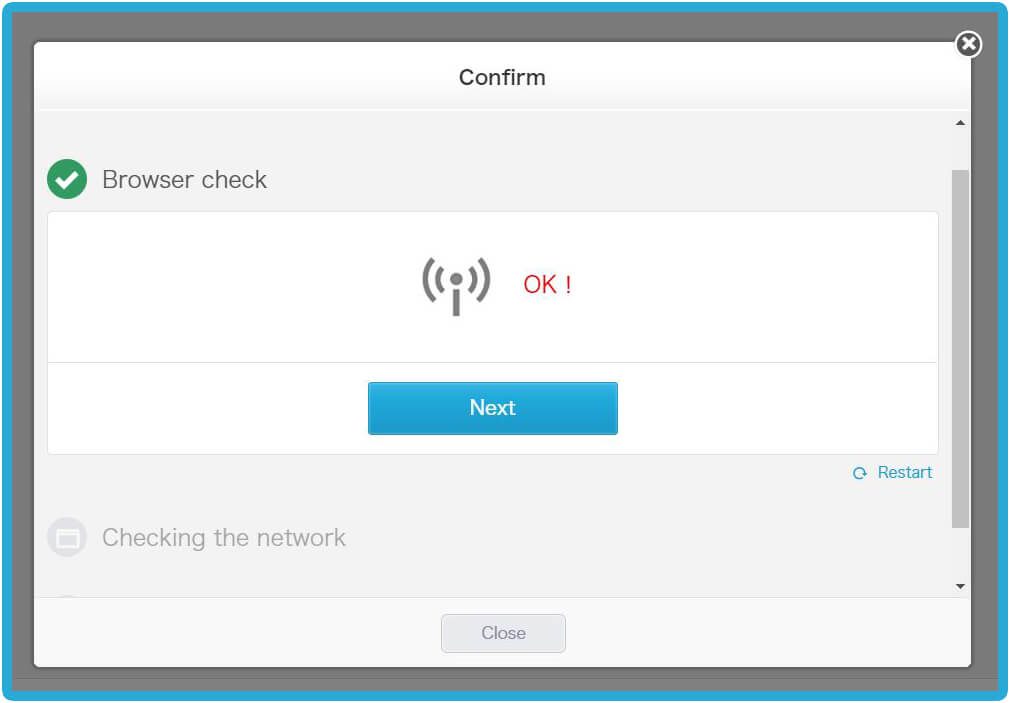
3. Нажмите на кнопку “Start testing”.
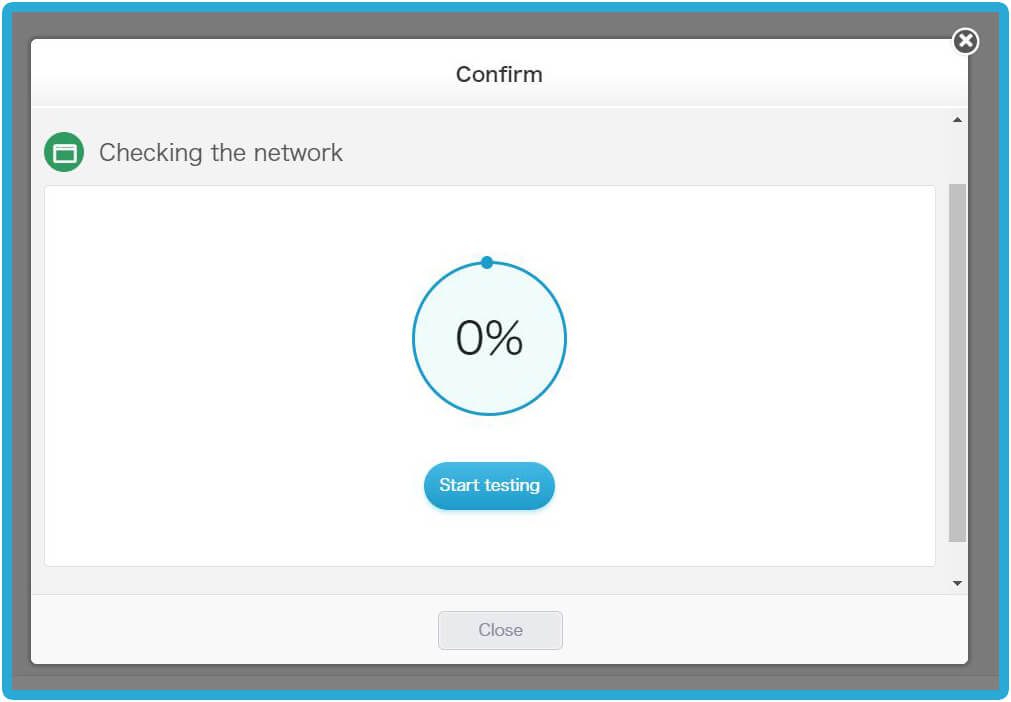
4. Нажмите на кнопку “Next”, чтобы продолжить процесс.
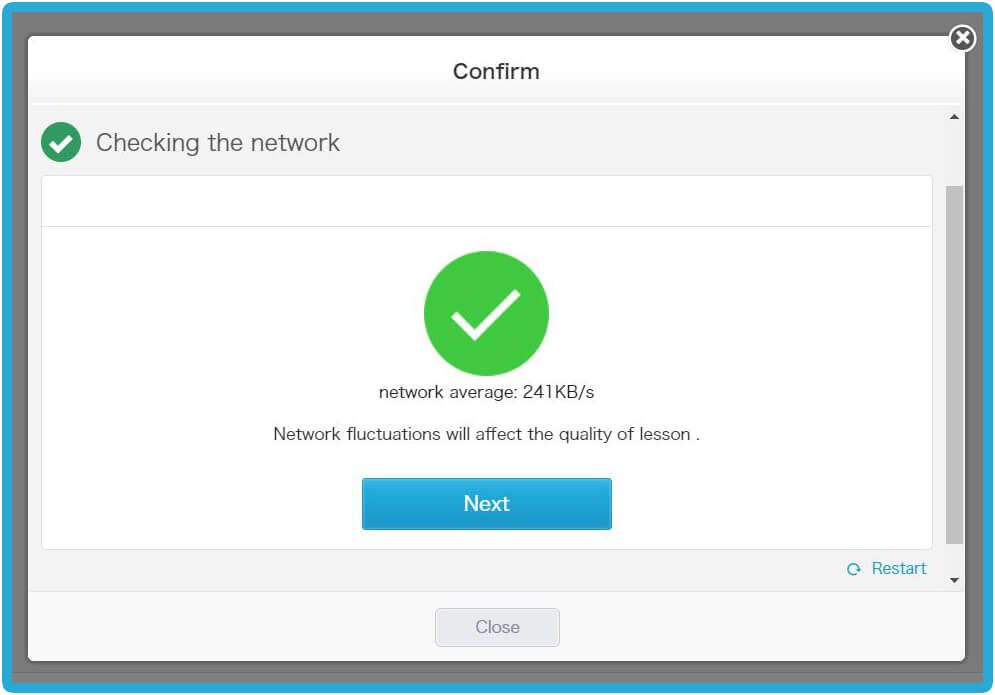
5. Далее, нажмите на кнопку “Allow”, чтобы получить доступ в класс и использовать камеру для занятий.
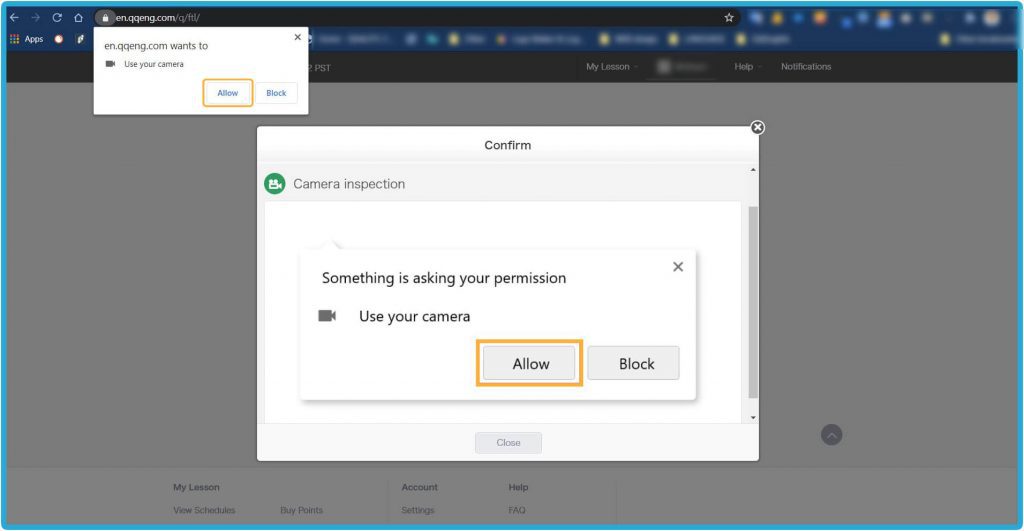
6. После успешной проверки вашей камеры, пожалуйста, нажмите на кнопку “Next”.
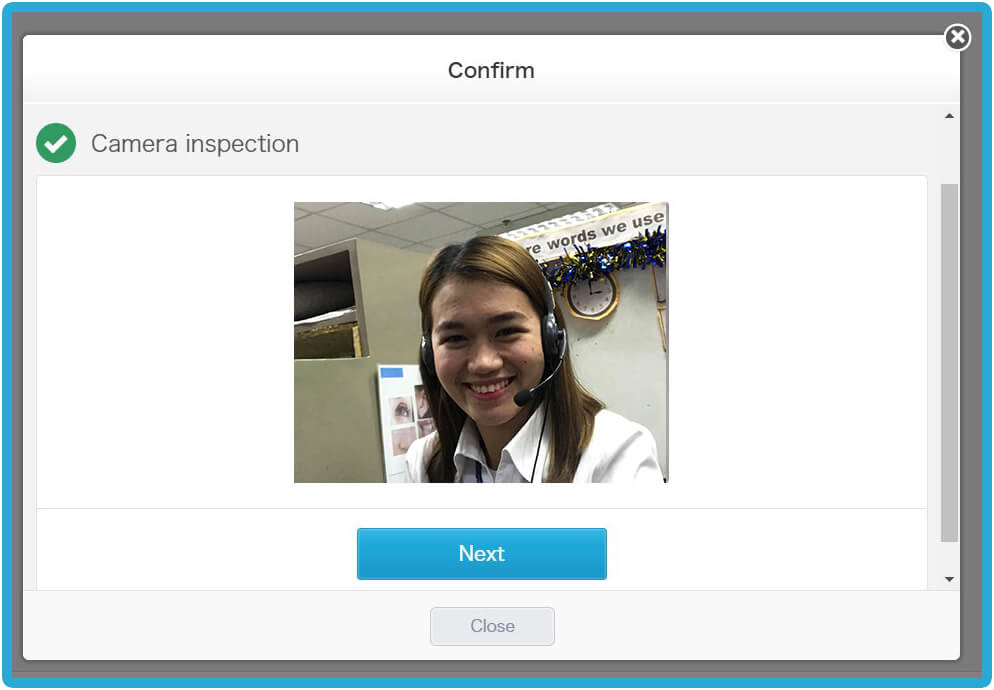
7. Затем нажмите на кнопку “Allow”, чтобы получить доступ в класс и использовать микрофон на занятии.
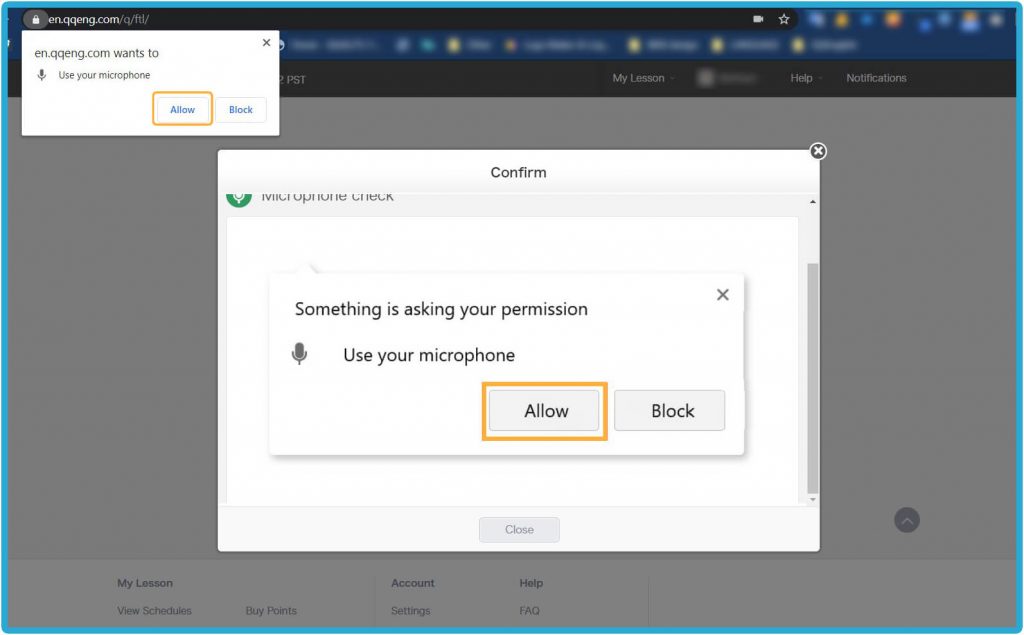
8. После успешной проверки вашего микрофона, пожалуйста, нажмите на кнопку “Next”.
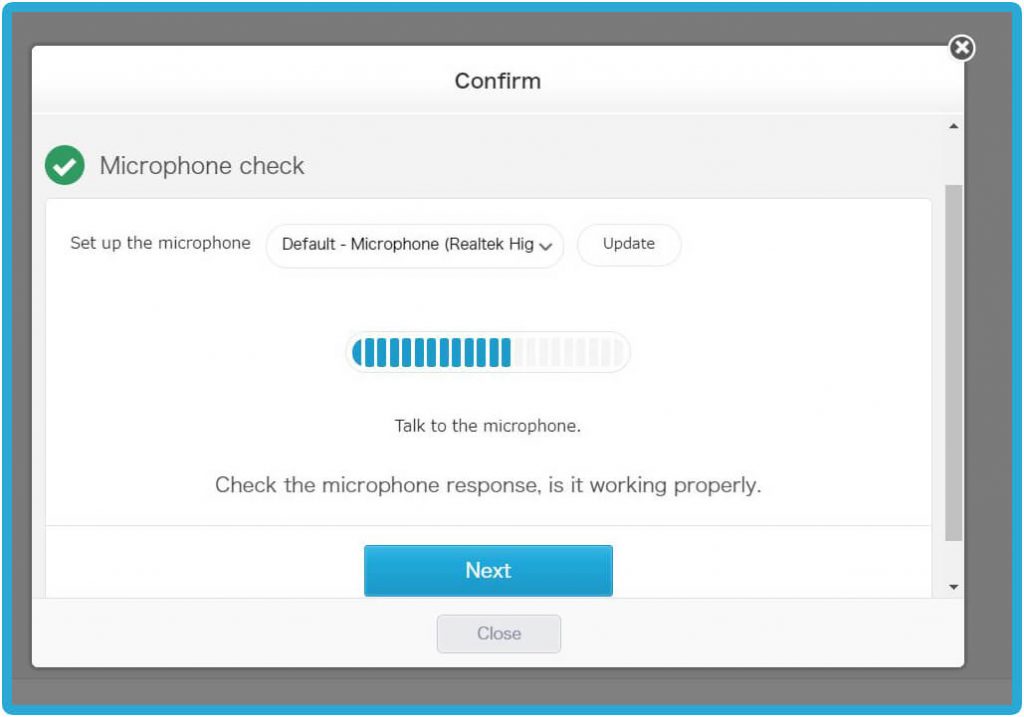
9. Проверьте свой динамик. Попробуйте что-нибудь сказать и убедитесь, что вы слышите свой голос.
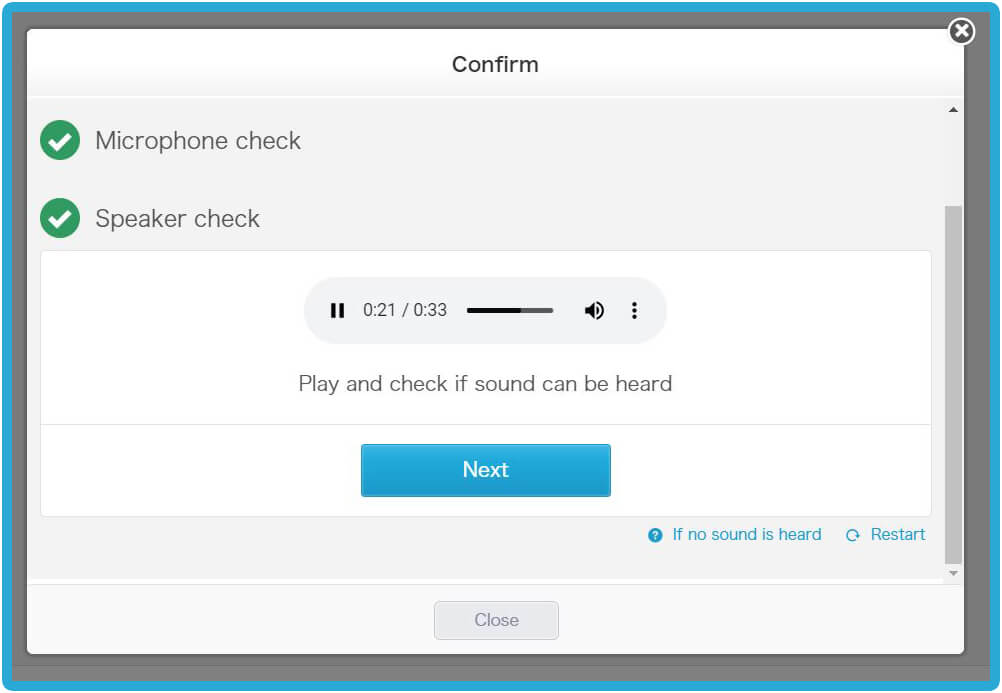
10. Все устройства протестированы, и теперь вы готовы к занятиям.
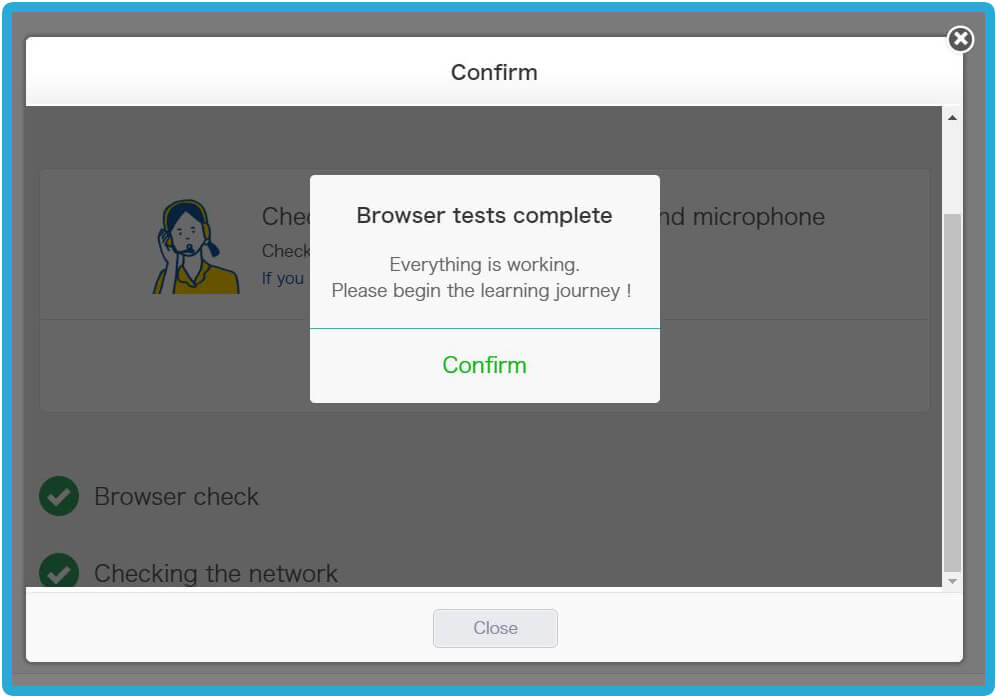
1. Войдите на веб-сайт, нажав на кнопку «Авторизоваться».
2. Нажмите на кнопку «reserve«.
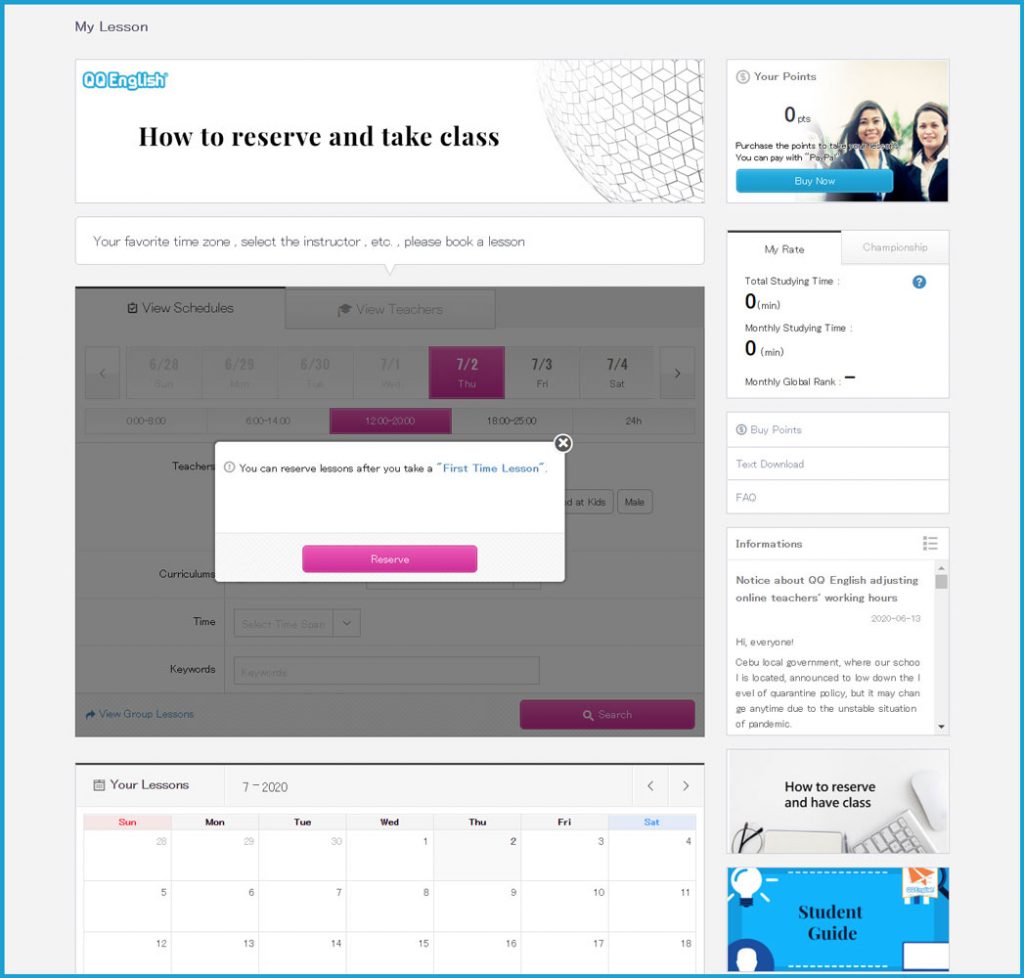
3. Выберите “Date” и “Time”, которые вам нравятся для проведения вашего первого урока.
4. Далее нажмите кнопку “Search”.
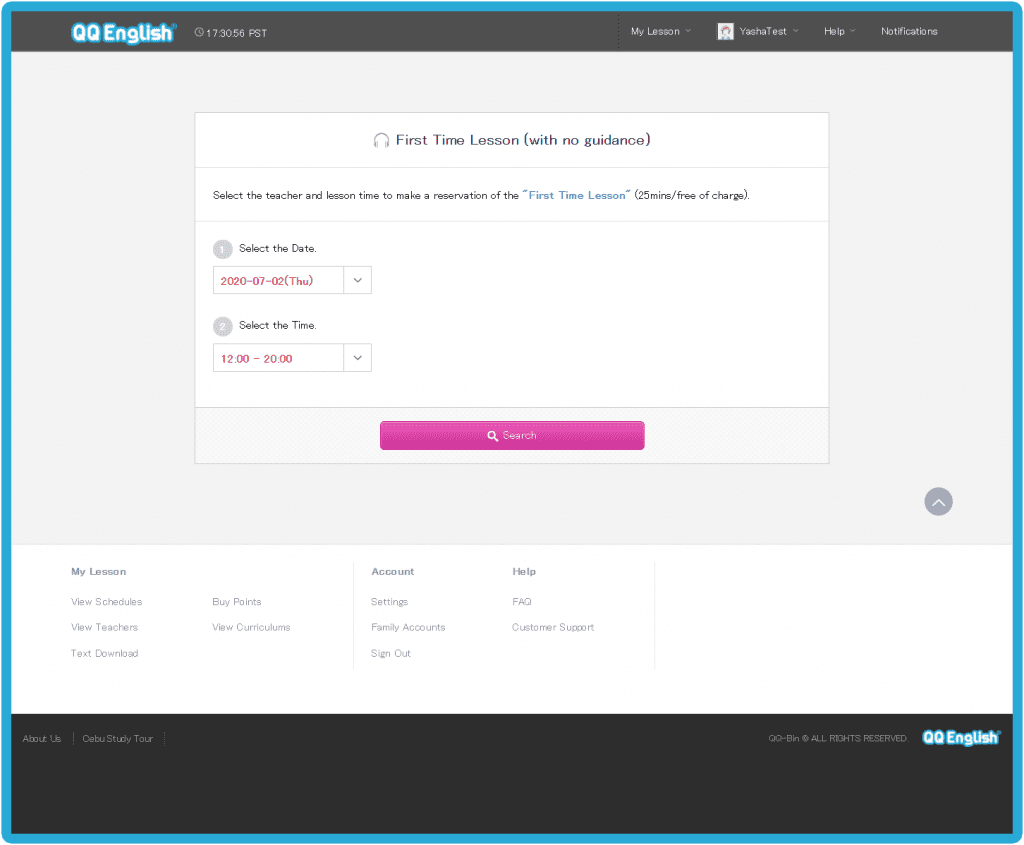
5. Выберите своего преподавателя и нажмите “OPEN”, чтобы зарезервировать время урока.
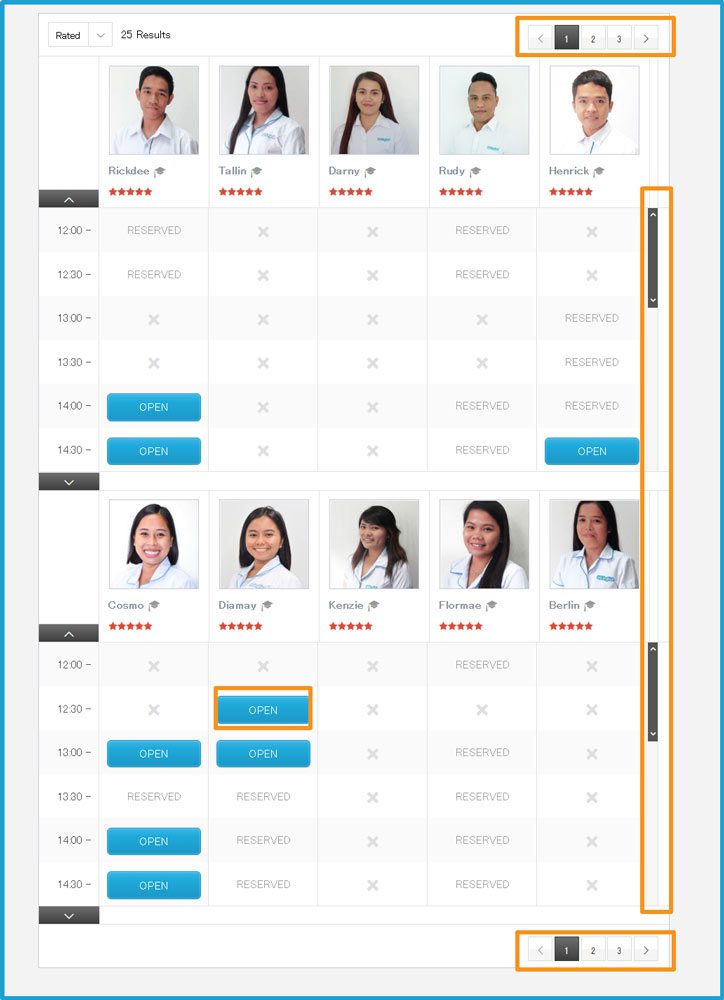
6. Нажмите кнопку “Reserve”.
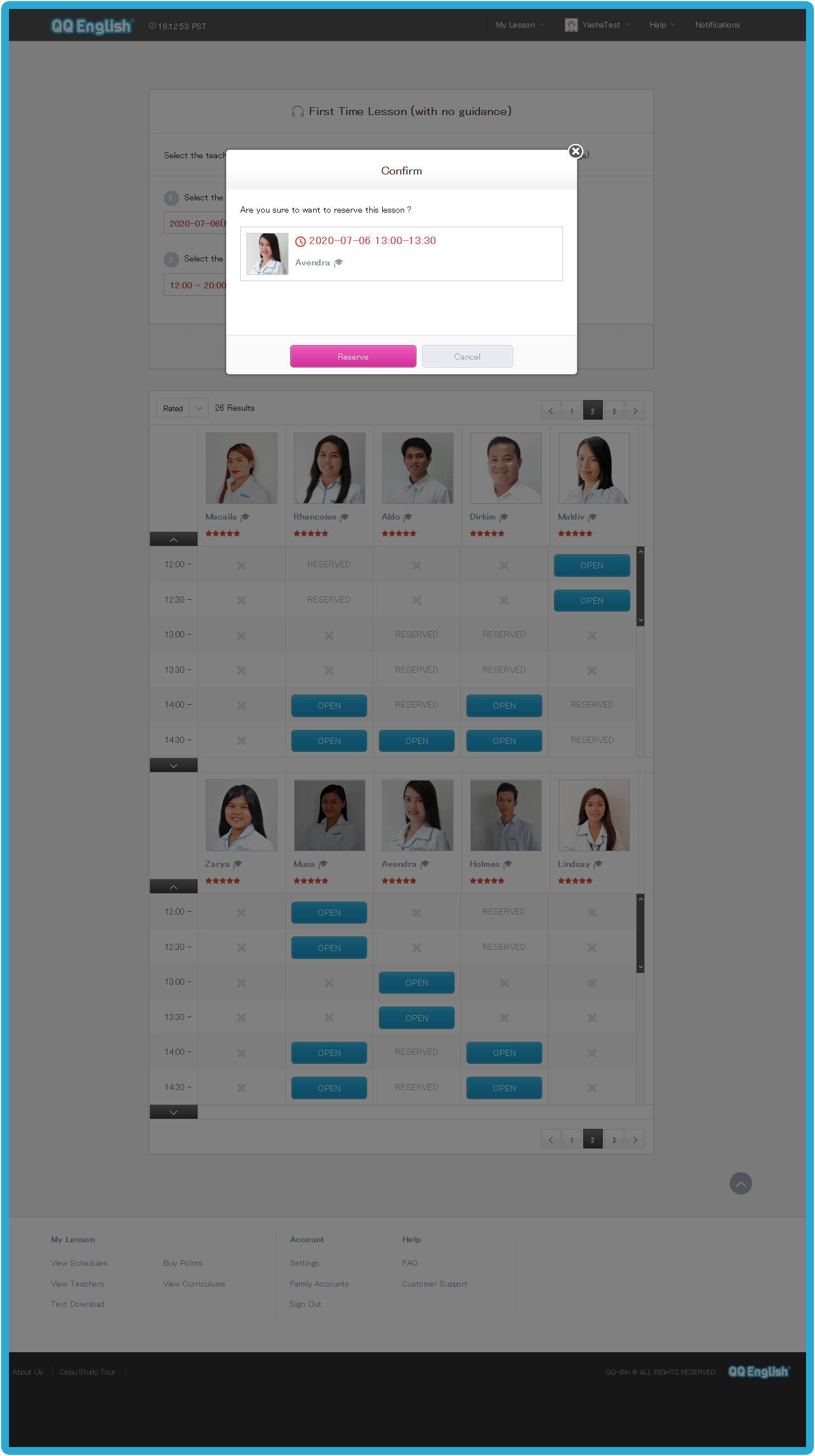
7. Нажмите “Next“ для предварительного просмотра материала, который вы собираетесь использовать.
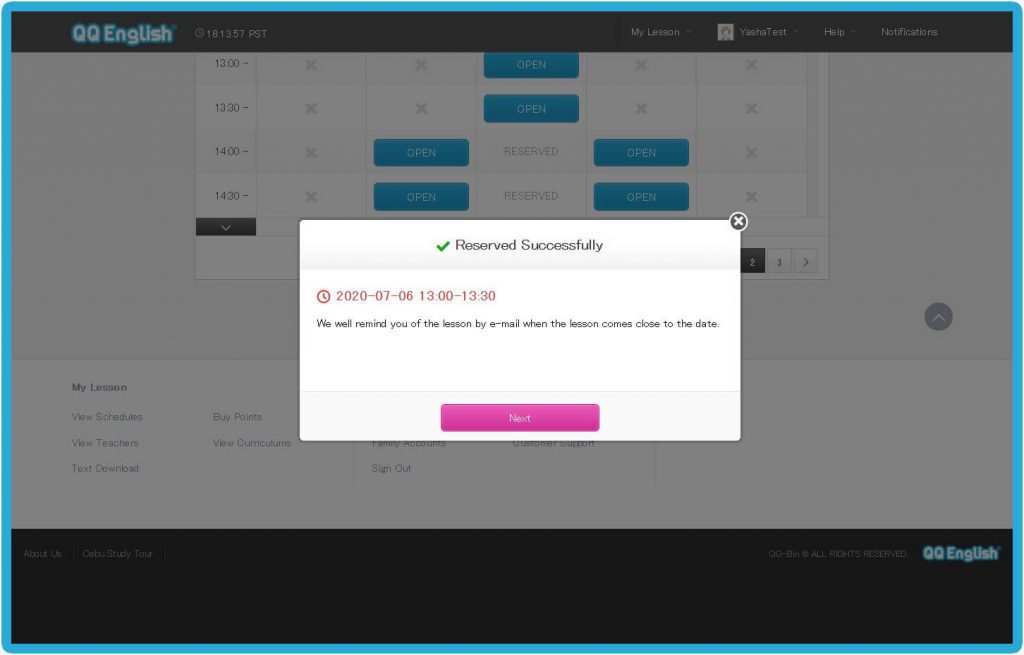
8. Чтобы убедиться в этом, пожалуйста, проверьте данные вашего преподавателя.
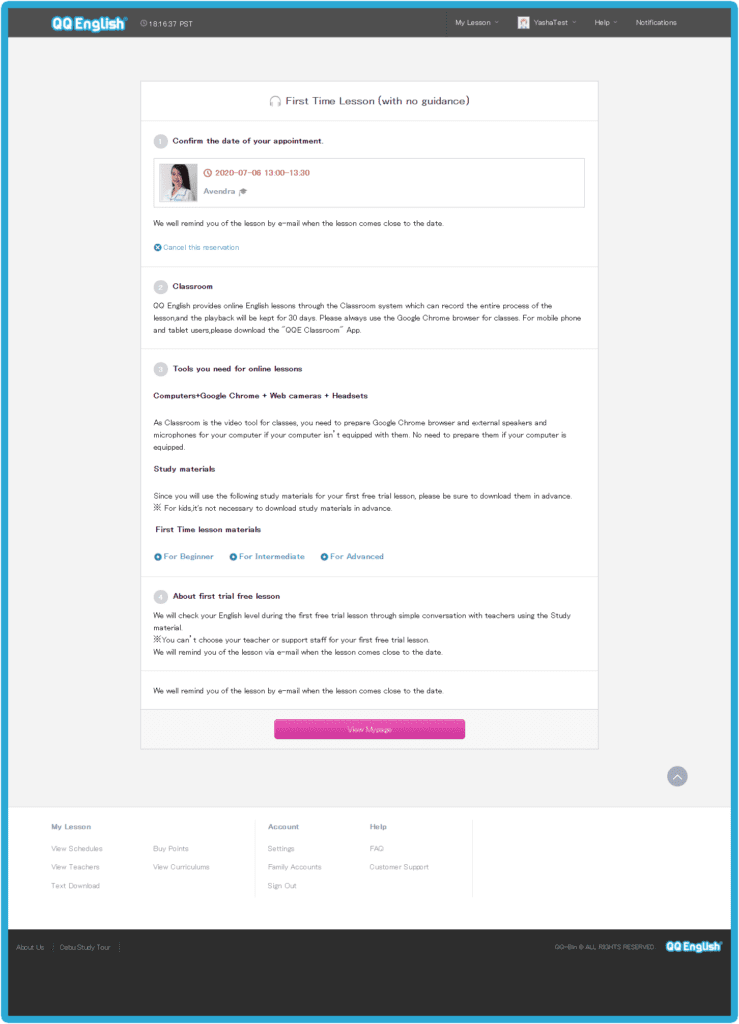
9. Вы можете просмотреть свои занятия в календаре, который находится на вашей панели мониторинга.
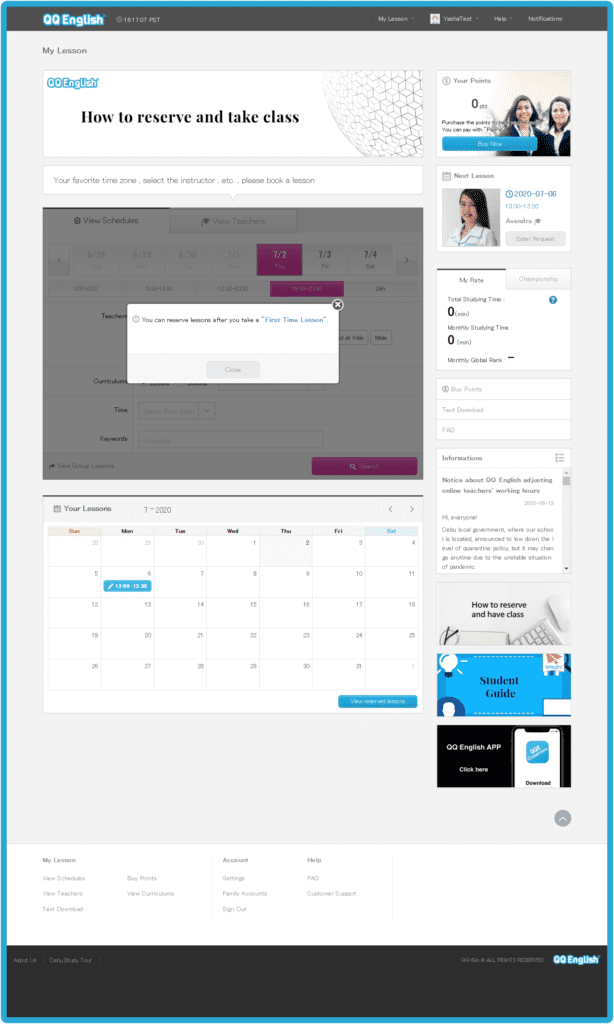
2. Вы можете нажать на своё «NAME«, найденное в меню верхней панели, и перейти на панель мониторинга.
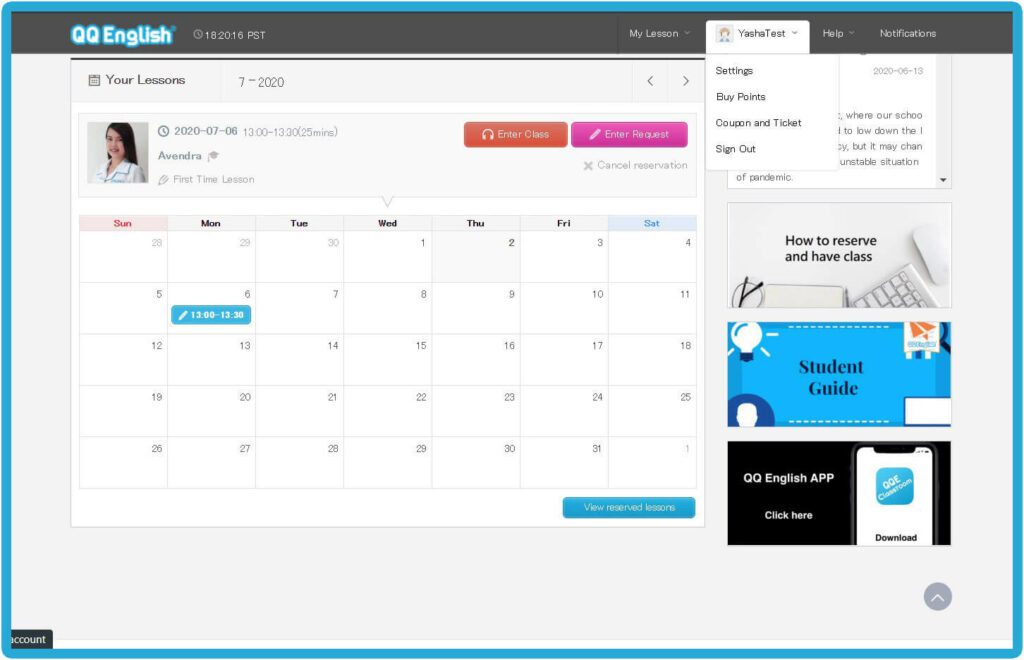
3. Нажмите на расписание ваших занятий в календаре.
4. Выберите свои уроки, затем нажмите “Enter class”, чтобы войти в классную комнату. Вы можете войти в класс за 15 минут до начала занятий и дождаться появления вашего учителя.
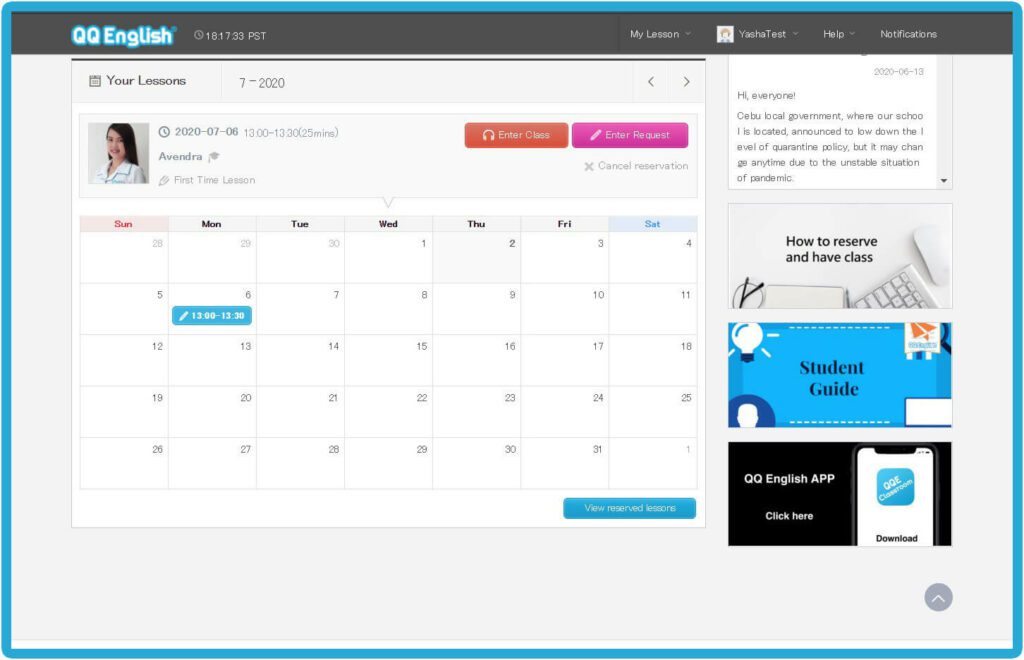
IT Park Campus: Skyrise 4, 7th Floor, Cebu City, 6000
Beach Front Campus: Pacific World Tower, The Mactan Newtown, Lapu-Lapu City, 6015
+63 32 479 9047